1.Inleiding
Gebruik van het horloge.

REF: 8527651, 8527652
2017
Gebruik van het horloge.

< : Links, verlagen
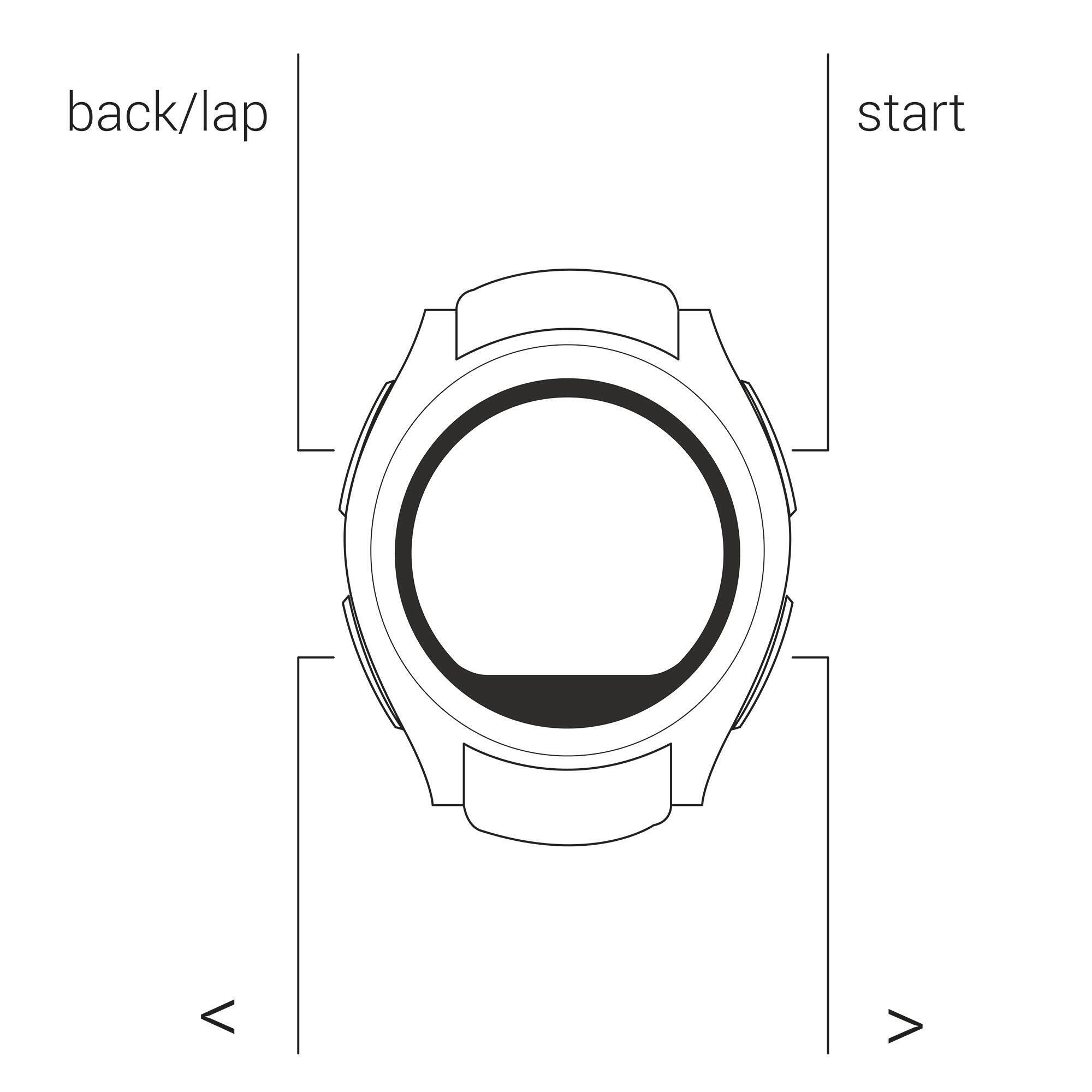
Meten aan de pols:
Het KIPRUN GPS 550-horloge heeft een optische sensor om je hartslag aan de pols te meten.
Dit moet je doen voor een optimale meting van je hartslag:
- Draag je horloge met de wijzerplaat bovenop je pols
- Plaats het net achter het bot en zorg voor een goed contact met je huid
- Stel de armband zo af dat hij goed strak zit, maar je niet hindert
- Het horloge mag niet bewegen of rond je pols draaien
Het meten van de hartslagfrequentie aan de pols is optimaal bij sporten waarbij je herhaalde bewegingen maakt, bijvoorbeeld bij hardlopen of wandelen. Voor sporten als fitness, powertraining enz. raden we je aan om een borstband te gebruiken om je hartslag te meten.
Opmerking: Raadpleeg 1 2. VOORZORGSMAATREGELEN bij het gebruik van een hartslagmeter.
Meting met een borstband:
a. Maak de elektroden van de band nat om de ontvangst van het hartslagsignaal te optimaliseren.
b. Open de borstband.
c. Plaats de band op je torso en sluit hem weer.
d. Span de band correct aan en zorg ervoor dat de elektroden mooi op je lichaam aansluiten.
Om je borstband aan je horloge te koppelen volg je de procedure in paragraaf 9.7 HARTSLAG.
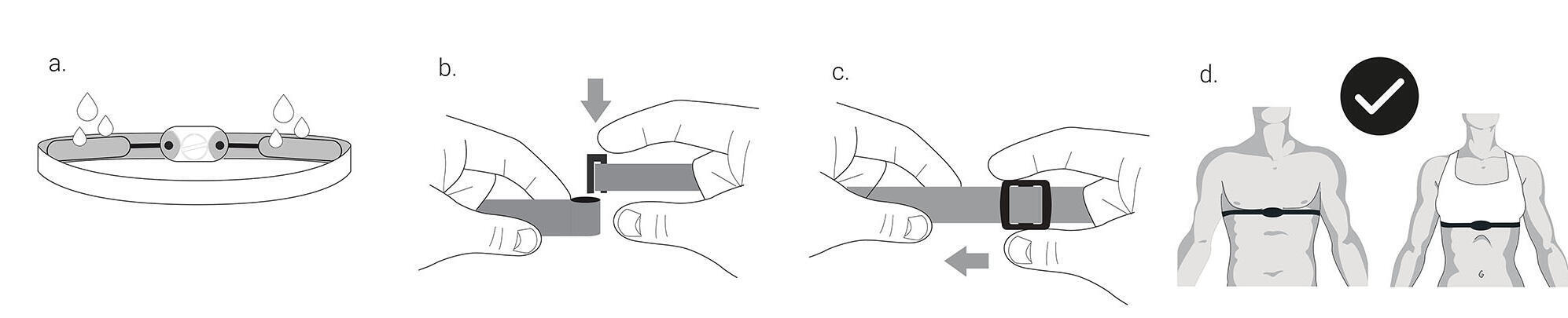
Je kunt de armband zonder gereedschap van het horloge halen. Dit doe je door het knopje op het pennetje dat door de armband loopt, te bewegen.
Om de armband opnieuw op zijn plaats te zetten, plaats je het pennetje in de gaatjes in het horloge, beweeg je het knopje en doe je de armband in de haakjes. Laat het knopje los en beweeg lichtjes met de armband om te testen of hij goed vast zit.

Je kunt je horloge opladen via de meegeleverde usb-kabel, via de computer of gelijk welk stopcontact met usb-stekker.
Het duurt 2u30 om het horloge volledig op te laden.

- Druk 2 seconden op de “START”-knop.
- Kies "CONNECT” om het horloge te configureren met de smartphone, of “MANUAL” om dat manueel te doen.
Het horloge via de app configureren:
- Als je voor “CONNECT” kiest dan zal het horloge een connectie zoeken met je smartphone.
- Download de Decathlon Connect-app via de store.
- Start de Decathlon Connect-app op en log in op je Decathlon-account.
- Volg de instructies op de app.
Opmerkingen:
Als je het horloge configureert via je smartphone, dan worden de taal, het uur, de datum en je persoonlijke parameters (leeftijd, lengte, gewicht enz.) automatisch ingesteld.
Het is niet mogelijk om gegevens via de usb-kabel te synchroniseren.
Je horloge manueel configureren:
- Druk op de knoppen LINKS en RECHTS om de waarden aan te passen.
- Druk op de START-knop om te bevestigen.
- Druk op de knop BACK om terug te gaan.
KR550
Vanaf het scherm "Uur" krijg je toegang tot de volgende schermen, door op de knoppen LINKS en RECHTS te duwen:
- Hartslag bij dagelijkse activiteiten / Hartslag in rust:
Je kunt de hartslagmeting tijdens dagelijkse activiteiten naar believen aan- of uitzetten via de instellingen
- Dagelijkse activiteit:
Je horloge geeft je dagelijkse activiteit standaard weer als een aantal stappen, met een stappendoel van 10.000 per dag. Via de instellingen kun je die ook laten weergeven als: calorieën, afstand of actieve tijd. Je kunt ook je dagelijkse doelstelling aanpassen.
- Laatste activiteit:
- Weektotaal running:
In dit scherm zie je de totale afstand die je tijdens de week hebt hardgelopen
- Status:
In dit scherm kun je het accuniveau nakijken, zien of je telefoon geconnecteerd is of niet, of er alarmen geprogrammeerd staan en of het geluid van je horloge aanstaat of niet.
Duw in het scherm "Uur" op START om naar het hoofdmenu te gaan. Hiermee krijg je toegang tot:
a. De activiteitsmodus.
b. De stopwatch.
c. De timer.
d. De records.
e. De historiek.
f. De instellingen.
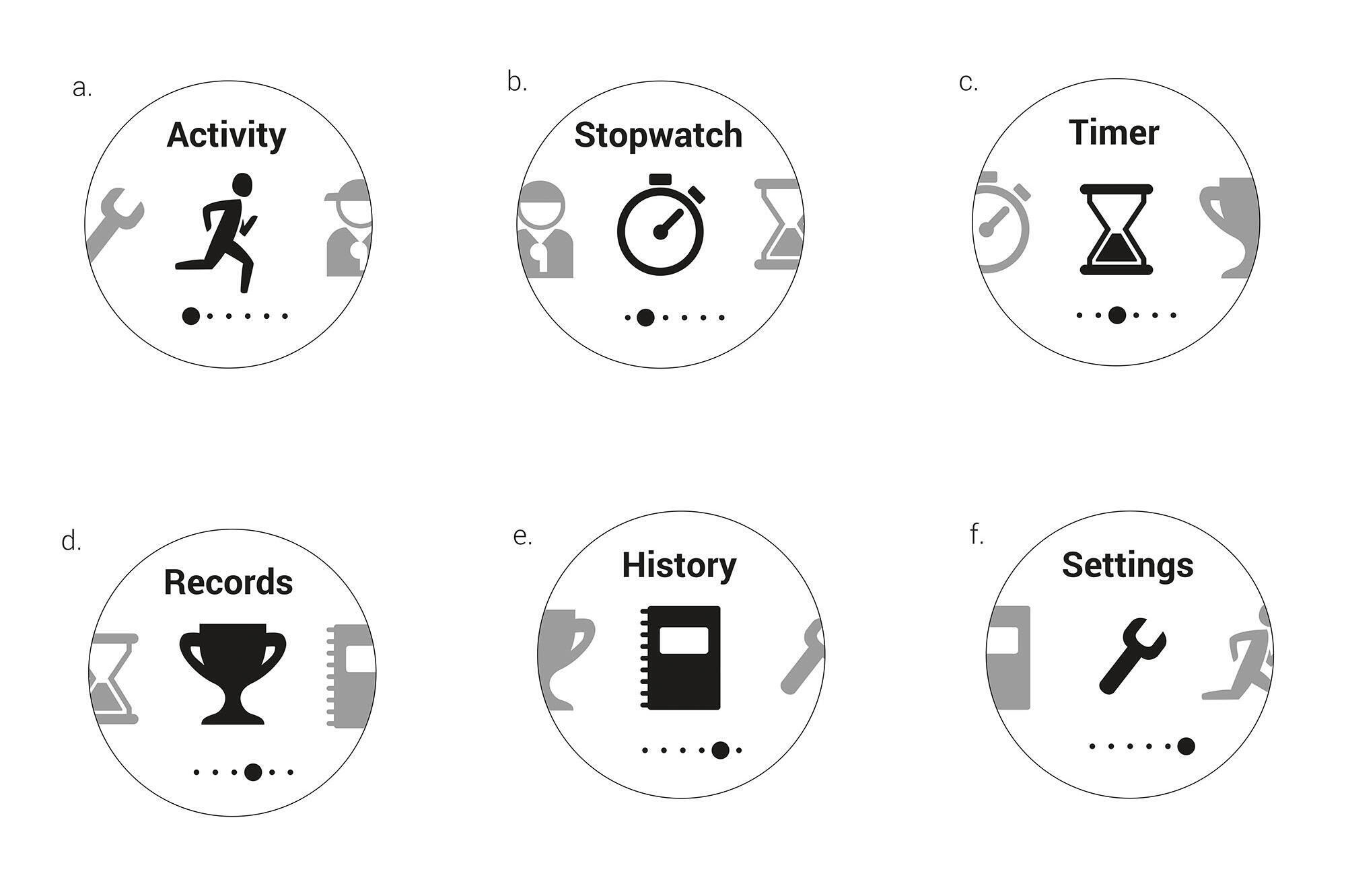
Via de activiteitsmodus kun je 7 sporttypes meten: Hardlopen, fietsen, trekking, wandelen, traillopen, binnenactiviteit, buitenactiviteit.
1. Druk in het scherm "Uur" op START.
2. Selecteer de modus “Activiteit”.
3. Kies nu de juiste sport.
4. Selecteer "Vrij". Je toestel zoekt nu automatisch naar een satellietsignaal en naar je hartslag.
Opmerking:
Wil je toch al starten zonder dat er een signaal gevonden is, druk dan op START en dan op JA.
Opmerking:
5. Als het signaal wordt opgepikt, gaat het horloge automatisch over op het activiteitenscherm. Om de activiteit te starten, duw je op START. De stopwatch begint te lopen, en je afstand en snelheid worden bijgehouden.
6. Loop door de verschillende schermen via de knoppen LINKS en RECHTS.
1. Een activiteit pauzeer je door op START te duwen.
2. Dan verschijnt er een scherm waarop je de totale tijd van je activiteit kunt zien, samen met 3 menu's:
- Go: verdergaan met je sessie.
- Stop: je sessie stoppen.
- Samenvatting: de samenvatting van je sessie bekijken.
3. Om je sessie te stoppen, kies je “Stop” en bepaal je dan of je ze wil opslaan, ze later wil verderzetten of ze annuleren en ze dus niet opslaan.
De verschillende activiteitsschermen bekijken:
Om de verschillende activiteitsschermen te bekijken druk je op de knoppen < en >.
Je kunt op elk moment van een vrije sessie een ronde (lap) bekijken door op de knop BACK/LAP te drukken.
Er verschijnt dan een informatiebericht:
a. Volgnummer van de ronde (lap).
b. Totale tijd.
c. Rondetijd.
Gedetailleerde info over elke ronde vind je terug op de Decathlon Connect-app.
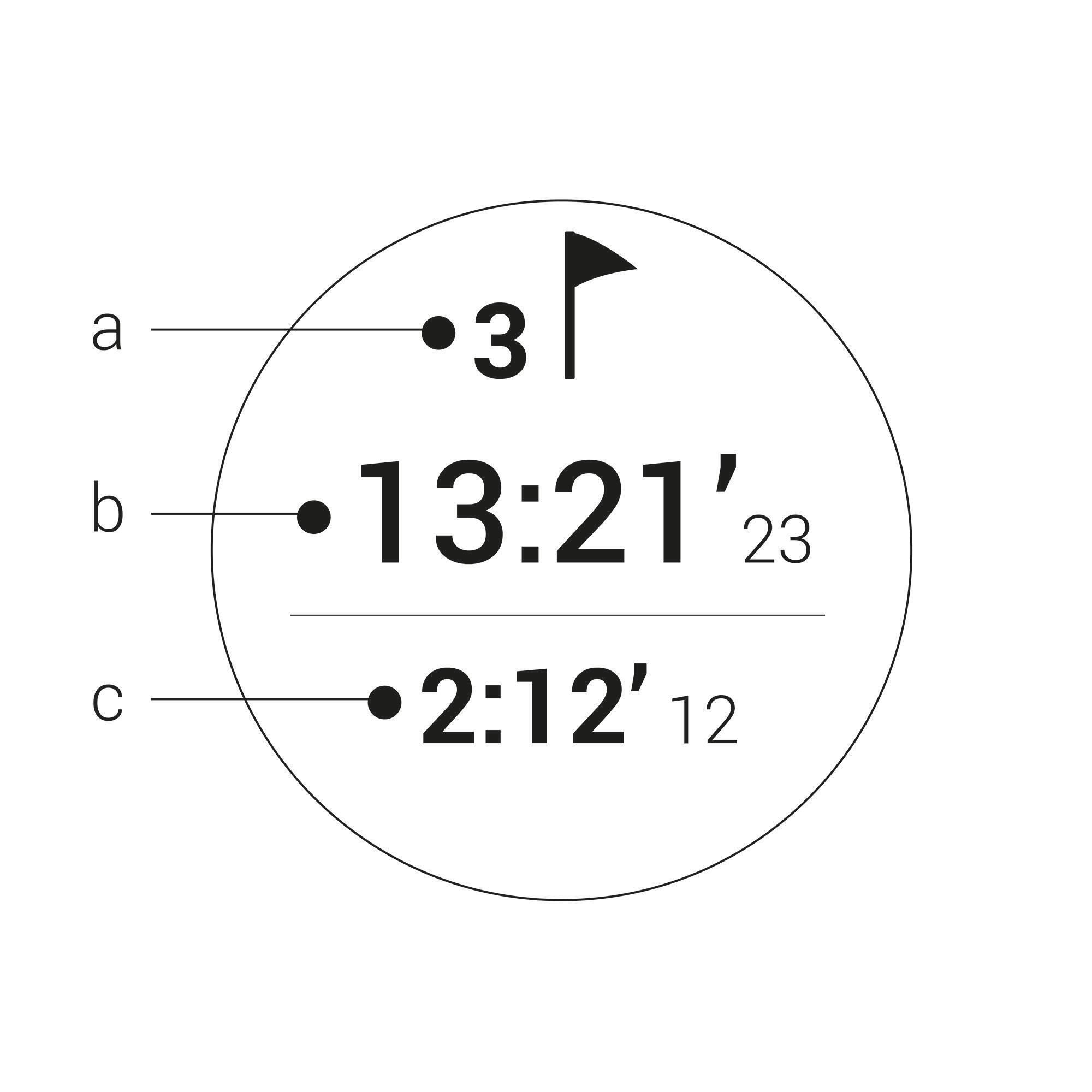
Met de KIPRUN GPS 500/550-horloges kun je alle soorten trainingen programmeren, opslaan en volgen.~
1. Loop door de voorgeprogammeerde trainingen tot je aan het “+”-symbool komt.
2. Selecteer het “+”-symbool.
3. Kies de gewenste intervalcategorie:
- Interval zonder doelzone: hier kun je een intervaltraining instellen zonder doelzone voor snelheid of hartslag.
- Interval met doelzone: hier kun je een intervaltraining instellen met doelzone voor snelheid of hartslag.
- Training in de doelzone: hier kun je een training instellen met doelzone voor snelheid of hartslag zonder intervaltraining.
- Piramide: stel een piramidale intervaltraining in.
4. Nadat je de categorie gekozen hebt, kom je op een scherm met de verschillende stappen van je intervaltraining:
Fig. I
a. Opwarming.
c. Recuperatie.
5. Selecteer "Opwarming" of "Recuperatie" om deze fases in te stellen:
Opwarming / Recuperatie:
6. Selecteer “+” om een actie- of rustfase toe te voegen:
Actie/Rust:
> Een actie-/rustfase toevoegen in tijd of afstand
Fig. II
a. De duur regelen.
b. De zone instellen.
c. Bevestigen.
7. Als je volledig klaar bent met het opstellen van je training, kun je uit het programma gaan via BACK. Je training krijgt dan automatisch een naam, ze wordt ook automatisch opgeslagen in de lijst met trainingen.
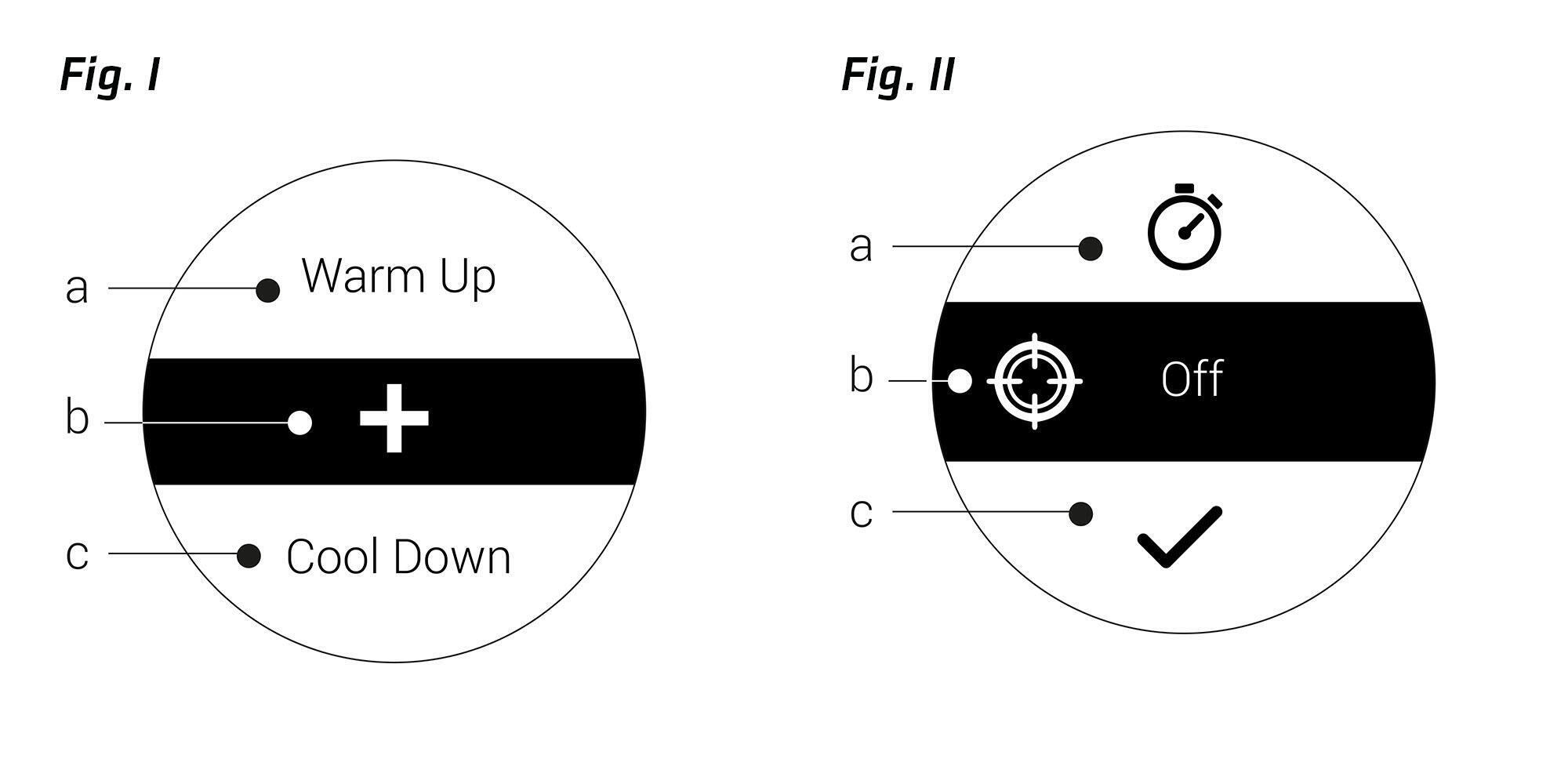
1. Selecteer de gewenste training in de lijst met trainingen.
2. Selecteer het symbool ▶, er wordt automatisch naar een signaal gezocht.
3. Als je signaalontvangst hebt, druk je op start om met je training te beginnen.
Opwarming:
Actie/Rust:
Ontspanning:
Als je cool-downperiode afgelopen is stopt je horloge en wordt de sessie opgeslagen.
Trainingsscherm:
Tijdens je trainingssessie wordt er een extra scherm toegevoegd met de volgende informatie:
Fig. I
a. Een metertje met de resterende tijd of afstand voor de volgende etappe
b. De naam en het volgnummer van de etappe.
c. De timer voor je doel, in tijd of afstand.
d. Doelzone voor de specifieke etappe.
Dit scherm verschijnt bij elke nieuwe trainingsstap, zodat je steeds op de hoogte bent van de volgende actie.
Als een zone ingesteld is, wordt er een ander scherm toegevoegd. Zo weet je telkens of je binnen of buiten je doelzone aan het trainen bent:
Fig. II
Druk op de knoppen < of > om door de schermen te navigeren.
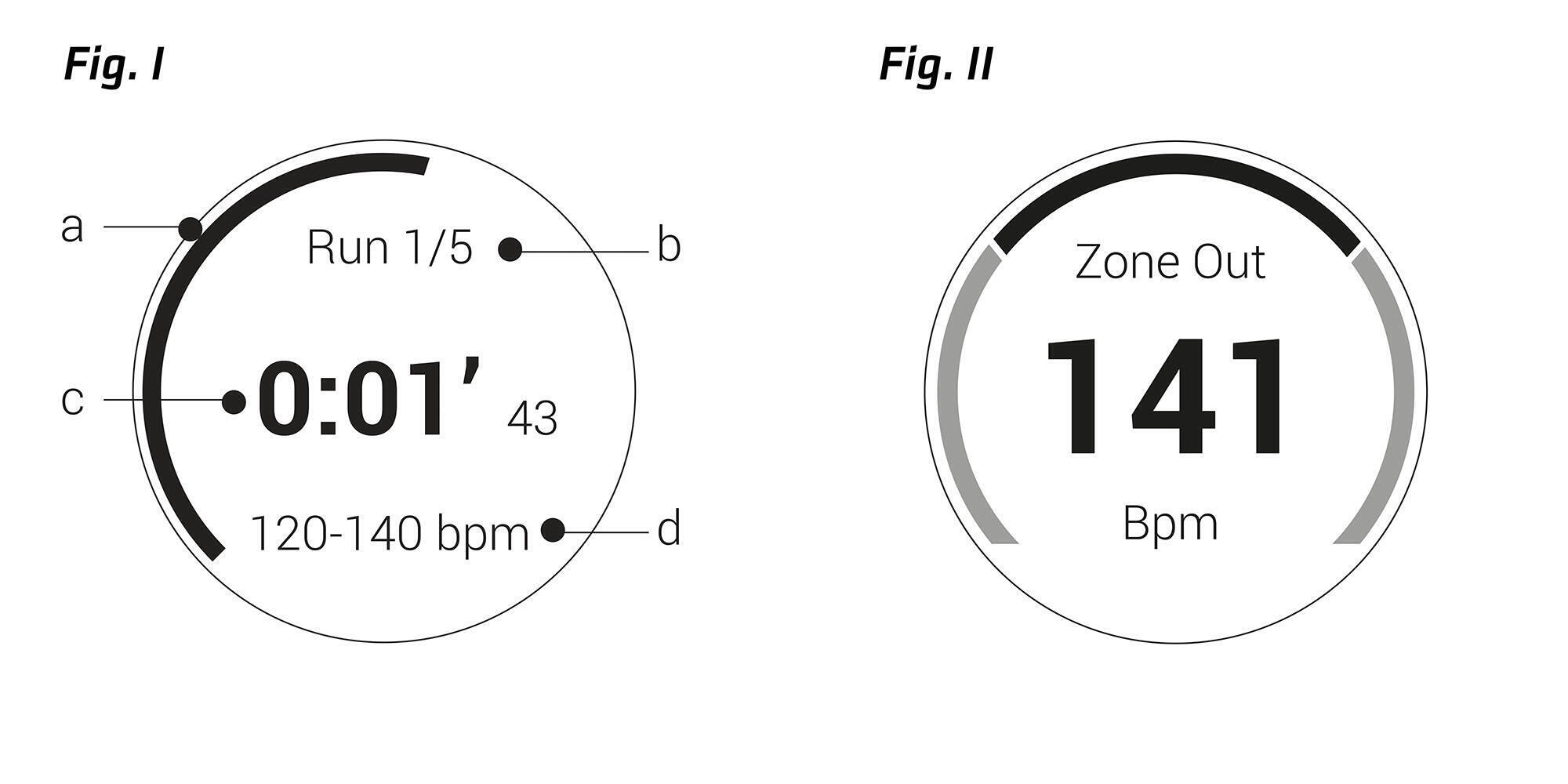
Werking van de PACERmodus.
Je gaat ernaartoe via het menu Activiteit > Running > Pacer.
1. Selecteer de modus PACER.
2. Kies de afstand die je wilt lopen:
- 1 km
- 1 mijl
- 5 km
- 10 km
- Halve marathon
- Marathon
- Gepersonaliseerde afstand
3. Kies de tijd waarin je dat wil doen en duw op START om te bevestigen. Je horloge gaat automatisch op zoek naar een satellietsignaal en naar je hartritme.
4. Als je signaalontvangst hebt, druk je op START om met je training te beginnen.
Bovenop de klassieke info over je activiteit biedt de PACERmodus je een extra scherm, met de volgende informatie:
Fig. I
a. Een metertje voor je huidige vooruitgang.
b. Een metertje om te zien hoever het staat met je doelstelling.
c. De geschatte eindtijd, in functie van je snelheid en je afgelegde afstand.
d. Het tijdsverschil met je doel. Als de waarde positief is, dan lig je voor op schema. Is ze negatief, dan loop je achter.
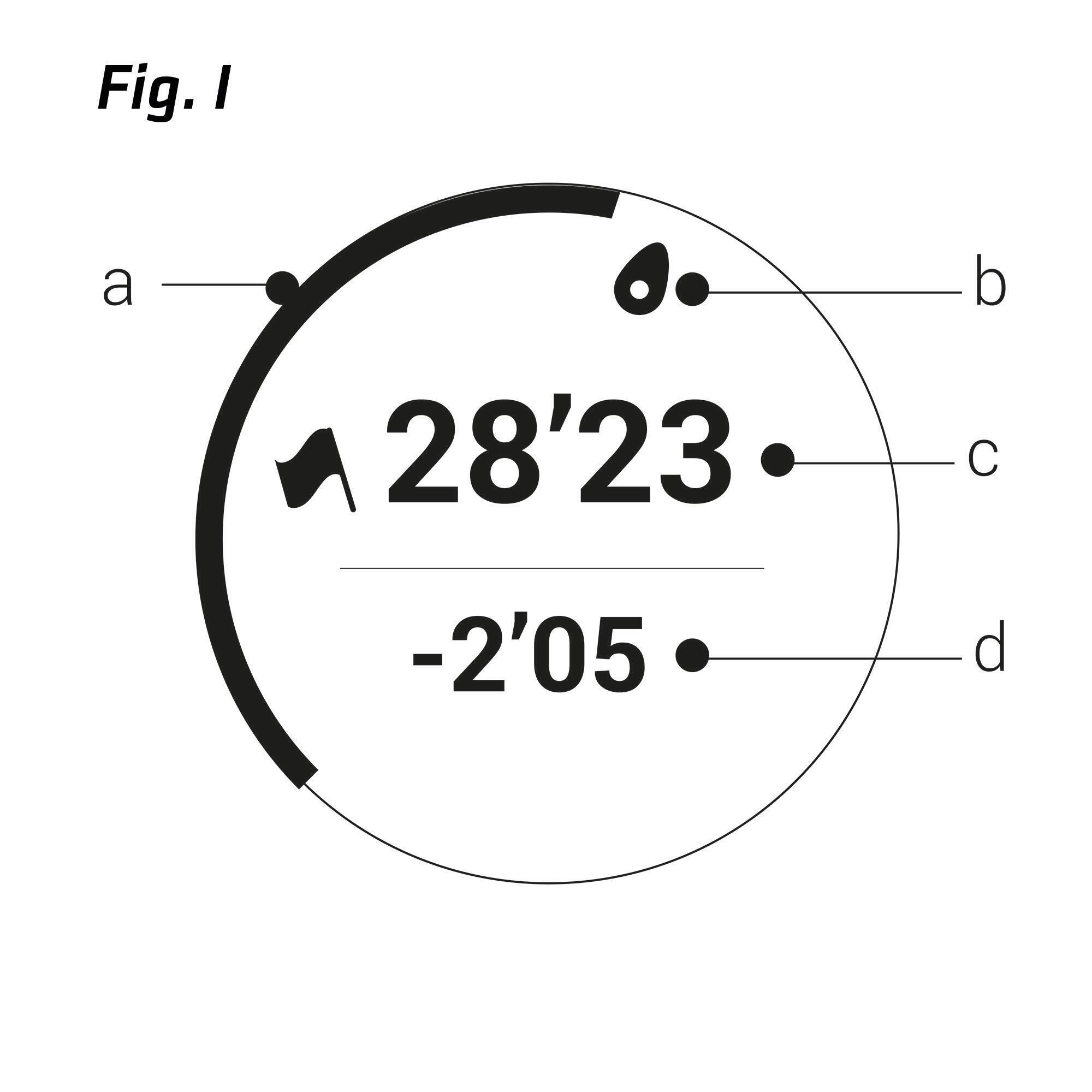
De stopwatch gebruiken.
1. Selecteer de modus STOPWATCH.
2. Druk op START om de stopwatch aan te zetten.
3. Druk op START om de stopwatch te pauzeren.
4. Druk op
De timer gebruiken.
1. Druk op > om de timer in te stellen.
2. Regel de timer met de knoppen en valideer met START.
3. Druk op START om de timer aan te zetten.
4. Druk weer op START om te pauzeren.
5. Druk op
De functie "records" gebruiken.
Je horloge detecteert het automatisch wanneer je een record verslaat. Op het einde van je training verschijnt er een boodschap met de melding dat je een record hebt gebroken.~
Om een record te verwijderen:
1. Ga in het menu RECORDS naar het record dat je wil verwijderen.
2. Druk op START en bevestig dat je het record wil verwijderen door nogmaals op START te duwen.
De historiek gebruiken.
In de historiek kun je de trainingen bekijken die je in je horloge hebt opgeslagen. Voor elke sessie zie je:
- De datum van je sessie.
- De sport die je beoefend hebt.
- Hoe lang je gesport hebt.
Om de details van je training te bekijken selecteer je de sessie met de START-knop, en navigeer je met de knoppen
Om een sessie te verwijderen druk je op START om ze te selecteren en navigeer je naar het einde van de lijst, waar je het menu VERWIJDEREN vindt.~
De verschillende instellingen van het horloge.
Scherm:
Alarm:
Uur:
Als je horloge verbonden is met je smartphone, dan wordt het uur bij elke synchronisatie automatisch afgesteld.
Datum:
Als je horloge verbonden is met je smartphone, dan wordt de datum bij elke synchronisatie automatisch afgesteld.
Geluid:
Je kunt het geluid voor elke functie apart activeren of deactiveren: Alles: geluid staat aan bij activiteit en in horlogemodus
Vibratie:
Je kunt de vibratie voor elke functie apart activeren of deactiveren: Alles: vibratie staat aan bij activiteit en in horlogemodus
Verlichting:
verlichting activeren of deactiveren bij elke duw op de knop
Niet storen:
Eenheden:
Eenheden in metrisch of imperiaal formaat
Talen:
Er zijn 10 talen verkrijgbaar: Frans, Engels, Spaans, Italiaans, Duits, Portugees, Russisch, Pools, Hongaars, Nederlands, traditioneel Chinees (uitsluitend voor de Aziatische versies van het horloge), vereenvoudigd Chinees (uitsluitend voor de Aziatische versies van het horloge)
Als je horloge verbonden is met je smartphone, dan synchroniseert de taal zich automatisch met die van je smartphone.
Lengte:
Hier kun je je lichaamslengte instellen. Met deze info kan de afstand zonder gps nauwkeuriger worden berekend (dagelijkse activiteit en hardlopen/wandelen zonder gps).
Als je horloge verbonden is met je smartphone, dan wordt je lengte automatisch ingesteld op basis van de gegevens die in de app staan.
Gewicht:
Hier kun je je lichaamsgewicht instellen. Met deze info kan het aantal verbruikte calorieën nauwkeuriger worden berekend.
Als je horloge verbonden is met je smartphone, dan wordt je gewicht automatisch ingesteld op basis van de gegevens die in de app staan.
Hartslag in rust:
Hier kun je je hartslag in rust instellen. Met deze info kunnen de hartslagzones nauwkeuriger worden berekend.
MANUEEL: de hartslagfrequentie in rust wordt manueel ingesteld. Je hartslag in rust ligt vast, wat je ook aan het doen bent.
HFM:
Hier kun je je maximale hartslag instellen. Met deze info kunnen de hartslagzones nauwkeuriger worden berekend.
MANUEEL: de hartslagfrequentie in rust wordt manueel ingesteld.
Leeftijd:
Hier kun je je leeftijd instellen. Met deze info kan het aantal verbruikte calorieën nauwkeuriger worden berekend.
Als je horloge verbonden is met je smartphone, dan wordt je leeftijd automatisch ingesteld op basis van de gegevens die in de app staan.
Geslacht:
Hier kun je je geslacht instellen. Met deze info kan het aantal verbruikte calorieën nauwkeuriger worden berekend.
Pols:
Hier kun je instellen aan welke pols je je horloge draagt. Deze informatie biedt ook een betere precisie voor het meten van het aantal stappen.
Als je horloge verbonden is met je smartphone, dan wordt de info over aan welke pols je je horloge draagt, automatisch ingesteld op basis van de gegevens die in de app staan.
In het menu DAGELIJKSE ACTIVITEIT kun je het meten van je dagelijkse activiteit aan- of uitzetten (dagelijkse activiteit en hartslag) en de parameters instellen.
Dagelijkse activiteit:
De indicator instellen: Aantal stappen, afstand, calorieën, actieve tijd, gedeactiveerd
De actieve tijd is de tijd waarin je minstens 10 minuten actief geweest bent. Er wordt geen rekening gehouden met activiteiten die minder dan 10 minuten duren. De Wereldgezondheidsorganisatie (WGO) raadt aan om dagelijks minstens 30 minuten actief bezig te zijn, in perioden van minstens 10 minuten.
In het activiteitenmenu kun je de verschillende activiteitsparameters vastleggen voor je sporten, en dit onafhankelijk van elkaar.
Dit zijn de parameters die je kunt instellen:
Schermen:
Je hebt maximaal 5 schermen ter beschikking, waarin je tot 3 gegevens per scherm kunt laten weergeven.
De gegevens van een scherm instellen:
1. Kies het scherm dat je wil gebruiken uit de 4 standaard aangeboden schermen: Scherm 1, Scherm 2, Scherm 3, Scherm 4.
2. Kies dan het gegeven dat je wil aanpassen uit de 3 beschikbare gegevens: Gegeven 1, Gegeven 2, Gegeven 3.
3. Kies het gewenste gegeven uit de lijst met beschikbare gegevens:
● --- : geen gegevens
● Uur
● Stopwatch
● Stopwatch voor de huidige ronde
● Stopwatch voor de vorige ronde
● Afstand
● Afstand voor de huidige ronde
● Afstand voor de vorige ronde
● Huidige snelheid
● Gemiddelde snelheid voor de huidige ronde
● Gemiddelde snelheid voor de vorige ronde
● Gemiddelde snelheid voor de huidige ronde in MAS-percentage (maximale aerobe
snelheid)
● Gemiddelde snelheid voor de vorige ronde in MAS-percentage (maximale aerobe
snelheid)
● Huidig tempo
● Huidig tempo voor de huidige ronde
● Huidig tempo voor de vorige ronde
● Gemiddeld tempo voor de huidige ronde in MAS-percentage (maximale aerobe
snelheid)
● Gemiddeld tempo voor de vorige ronde in MAS-percentage (maximale aerobe
snelheid)
● Aantal stappen
● Aantal stappen in de huidige ronde
● Aantal stappen in de vorige ronde
● Hartslagfrequentie
● Hartslagfrequentie in Maximale Hartslag-percentage (HFM)
● Hartslagzone
● Calorieën
De plaats van de gegevens hangt af van de volgorde waarin je ze plaatst:
Fig. I
a. Gegeven 1
b. Gegeven 2
c. Gegeven 3
De grootte van de gegevens wordt automatisch aangepast in functie van het aantal gegevens dat je geselecteerd hebt.
De grafiek van de hartslagzone verschijnt alleen als je het gegeven 'hartslag' geselecteerd hebt.
Een scherm toevoegen:
Om een scherm toe te voegen selecteer je het symbool “+”, onderaan de lijst met beschikbare schermen.
Een scherm verwijderen:
Om een scherm te verwijderen selecteer je het symbool “vuilbak", onderaan de lijst met beschikbare schermen. Dan kies je het scherm dat je wil verwijderen.
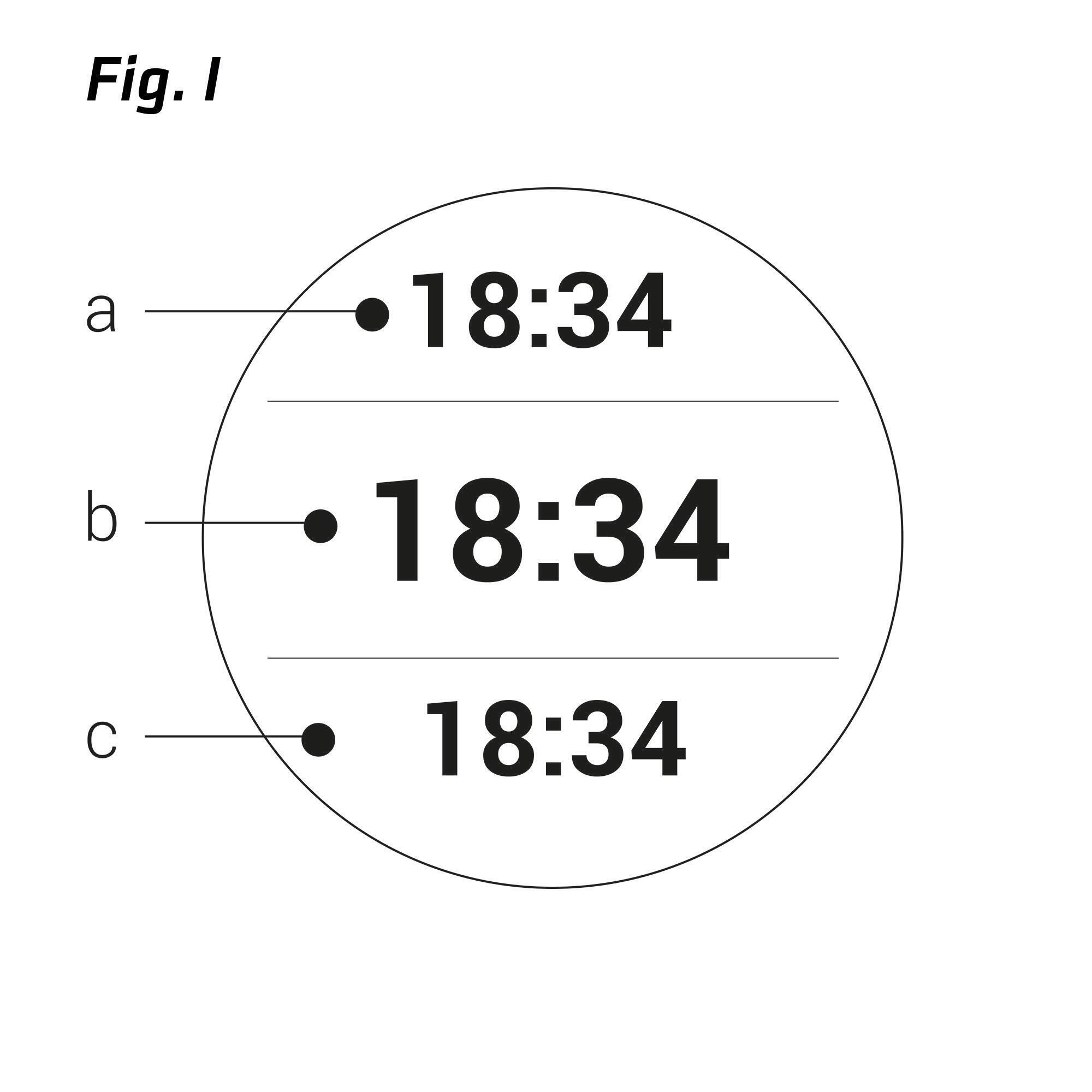
Door autopauze kun je je sessie automatisch laten pauzeren als je stilstaat, en opnieuw laten beginnen als je weer vertrekt.
Met auto lap kun je automatisch een tijd per ronde laten vastleggen, op basis van de afgelegde afstand.
1. Activeer auto lap door "ON" te selecteren
2. Stel de afstand van de gewenste ronde in en bevestig door op START te duwen.
Met de gps-optie kun je het meten van de afstand en snelheid via gps, aan- of uitzetten.
Via de optie Hartslagfrequentie kun je je hartslag laten meten door een borstband, of de meting uitzetten.
Via de optie MAS kun je je Maximale Aerobe Snelheid instellen. Dit gegeven biedt een precieze weergave van je snelheid in MAS-percentage.
Via het menu Connect kun je je horloge koppelen aan de Decathlon Connect-app.
Zie paragraaf 10. CONNECTEER JE HORLOGE voor meer informatie.
In het menu Info vind je de volgende gedetailleerde informatie:
FASTFIX: Status van FastFix
FIRMWARE: versie van de software van het horloge
MCU S/N: serienummer van de microcontroller
RESETTEN: Het horloge resetten.
Je horloge verbinden met de DECATHLON CONNECT-app.
Via het menu Connect kun je je horloge koppelen aan de Decathlon Connect-app. Zodra het horloge geconnecteerd is met de smartphone, worden de parameters van het horloge en de gebruikersparameters automatisch gesynchroniseerd. Je kunt je sessies ook overzetten en je horloge updaten.
Download de app DECATHLON CONNECT uit de Google Play Store of Apple Store.
Zorg er ook voor dat bluetooth aanstaat op je smartphone.
Volg de instructies van de app om een nieuw product toe te voegen.
Opmerking:
De gegevensoverdracht gebeurt via de app DECATHLON CONNECT.
Zorg ervoor dat je horloge in de buurt van je smartphone ligt en dat bluetooth geactiveerd is.
Open de app en druk op “TOESTEL SYNCHRONISEREN” op het dashboard van de app.
De synchronisatie van je sessies gebeurt automatisch.
Opmerking:
Het is niet mogelijk om je horloge via de usb-kabel te synchroniseren. Synchroniseren is enkel mogelijk via de app DECATHLON CONNECT.
De FastFix-technologie zorgt ervoor dat het satellietsignaal sneller wordt opgevangen, door de efemeridensatellieten van je horloge te updaten. FastFix updaten gebeurt via de app Decathlon Connect, in het menu Instellingen / KIPRUN GPS 550.
We maken regelmatig updates beschikbaar om je ervaring te verbeteren, nieuwe functionaliteiten te introduceren of bugs op te lossen.
1. Zorg ervoor dat je horloge in de buurt van je smartphone ligt en dat bluetooth geactiveerd is.
2. Open de app en druk op "Parameters"
3. Selecteer het horloge KIPRUN GPS 500/550
4. Selecteer "Update beschikbaar". De overdracht van het bestand gebeurt automatisch. Je kunt de app gerust sluiten terwijl het bestand wordt overgezet.
De tijd die de overdracht nodig heeft varieert van 30 minuten tot een uur.
5. Als de update is overgezet naar je horloge krijg je een melding dat de update klaar is. Druk op START om de update te starten.
Je horloge zal opnieuw opstarten. Je sessies, instellingen en persoonlijke parameters worden behouden.
Fig. I
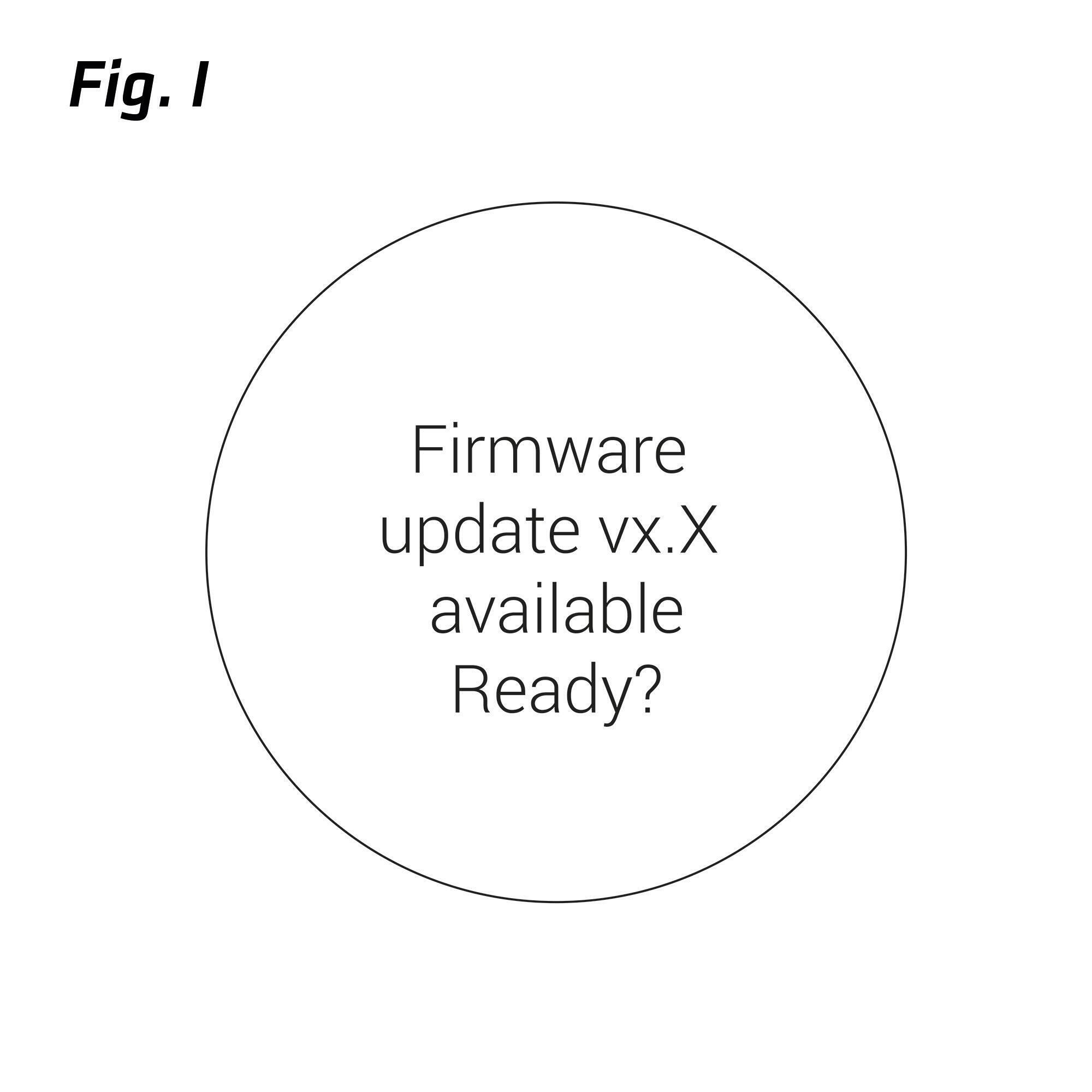
Indien gewenst kun je je horloge ook updaten via de computer.
Deze update gaat sneller dan met een smartphone, in geval van connectieproblemen kun je dan ook gebruikmaken van de laatste bugfixes.
1- Zet je horloge aan en zorg voor een voldoende hoog batterijniveau (minstens 50% batterij).
2- Download het bestand OM900-FW.bin op je computer door op de knop "DOWNLOADEN" hieronder te klikken
3- Verbind je horloge met je computer via de meegeleverde kabel. BELANGRIJK: Het horloge moet aanstaan voordat je het verbindt met de computer.
3.a- Op MAC: deze schijf verschijnt onder de naam "NO NAME" in de "Finder"
3.b- Op Windows: deze schijf verschijnt onder de "USB-lezer", zonder naam op je werkpost
4- Kopieer het bestand en plak het in de schijf van het horloge.
5- Als dat gebeurd is, ontkoppel je het horloge.
6- De update loopt dan automatisch op je horloge. Is dit toch niet het geval, sluit het horloge dan opnieuw aan en ontkoppel weer.
25/02/2020 - versie F-0GH-5W-2001201
Verbetert de overdrachtssnelheid met 3 tot 5 keer, in functie van je type smartphone.
Toevoeging van meting van gemiddelde snelheid.
Correctie van het probleem bij het koppelen van een borstband om de hartslag te meten (uitsluitend voor hardlopen).
Aanpassing van het scherm Rondetijd.
Bij het einde van een trainingsschema blijft de sessie lopen, totdat de gebruiker ze stopzet.
Optimalisering van het meten van de hartslag in rust.
De cardiozones gebruiken nu de Karvonen-methode.
Aanpassing van de verhogingen bij het instellen van de MAS (1km/u).
Correctie van vertaalfouten.
Aanpassing van de verhogingen bij het instellen van de intervaltrainingen (5 seconden).
Verbetering van de standaard trainingsschema's.
Correctie van verschillende kleine bugs.
19/11/19 - versie F-0GH-5T-1911013
- oplossen van een probleem bij het meten van de hartslag bij loopsessies
- oplossen van bepaalde connectiviteitsproblemen
- toevoeging van een modus "Alleen gps" zodat de autonomie kan worden verhoogd tot 10 uur activiteit
- verbetering van het gedrag van de modus "GPS+GLONASS"
14/10/19 - versie F-0GH-5T-1910031
- Correctie van vertaalfouten
- oplossen van een probleem bij het meten van de hartslag bij fietsen
- verbetering van het beheer van de batterij
- verbetering van de vooruitgangsmeter om GPS-signaal te zoeken
- verbetering van het synchronisatieprobleem bij indoor-sportsessies op het horloge GPS 550
Zet het horloge aan of uit door de START-knop gedurende 3 seconden in te drukken.
Oplaadbaar via de computer, via het netwerk of via een autonome batterij.
Je kunt het horloge opladen via de meegeleverde kabel.
Nu kun je je horloge opladen:
- Via je computer:
Als je oplaadt via de computer verschijnt het scherm "computer". Het is niet mogelijk om naar de verschillende menu's te gaan
- Via het stroomnetwerk of via autonome batterij:

Te respecteren richtlijnen voor een juist gebruik van het horloge.
Dit toestel werd ontwikkeld voor een sportief en recreatief gebruik. Dit is geen toestel voor medisch toezicht. De informatie over dit toestel die in dit boekje wordt weergegeven, is puur indicatief. Ze mag enkel worden gebruikt om een pathologie op te volgen NA goedkeuring van je huisarts. Sporten kan ook bepaalde risico's inhouden. Raadpleeg een arts voordat je gaat sporten. Deze voorzorgsmaatregelen niet respecteren kan levensgevaarlijk zijn.
We raden het gebruik van borstbanden voor hartslagmeting af voor dragers van hartstimulatoren. Door het radiotransmissiesysteem kunnen er namelijk storingen worden opgewekt.
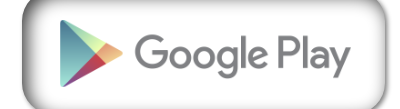
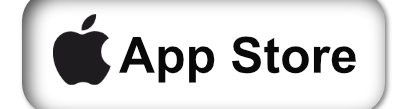

Wil je graag de snelle startersgids van dit product? Gewoon even op downloaden klikken.
Op zoek naar de handleiding van het product? Gewoon even op downloaden klikken.
Wil je graag de conformiteitsverklaring van dit product? Gewoon even op downloaden klikken.